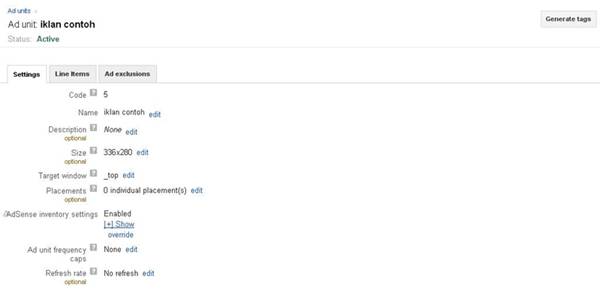Seperti kita ketahui, iklan adsense hosted hanya bisa kita pasang dan tampilkan di situs sub domain Blogspot
Dan jika kita mau memasang iklan adsense di website dengan domain Tld maka kita harus meng ufgrade akun adsense hosted kita menjadi akun adsense non hosted
Namun Sahabat blogger juga pasti tau,untuk ufgrade akun hosted kita sangatlah sulit untuk berhasil.
Nah untuk itu kali ini saya akan berbagi tips cara pasang iklan adsense hosted di semua website TLD tanpa review
Dan 100 % aman dari banned karena ini menggunakan Dfp ( Doble Clik For Publisher ) yang tak lain merupakan milik google sendiri
Jadi InsyaAllah cara ini tidak melanggar aturan google adsense itu sendiri,selama sahabat mengikuti ketentuan - ketentuan yang telah di tetapkan oleh goole adsense
Untuk sobat yang belum tau google adsense silahkan sobat baca artikel saya lainnya : Apa itu google adsense
Cara Pasang Iklan Adsense Hosted Di Domain TLD Menggunakan Dfp
Langkah Pertama :
Yang pertama tentunya kita harus login terlebih dahulu di Dfp https://www.google.com/dfp
Langkah Kedua :
Sahabat perhatikan gambar di atas merupakan halaman ketika kita sudah login di DFP, yang perlu sahabat perhatikan adalah sub menu di atasnya
Untuk membuat unit iklan baru,kita bisa membuatnya di menu " INVENTORY " kemudian klik " New ad Unit " yang berwarna merah
Langkah Ketiga :
Di tahap ketiga ini kita akan mulai membuat unit iklan yang kita inginkan dengan memasukkan beberapa informasi yang di minta antara lain
- Code : Buat angka iklan yang sahabat buat,bebas menggunakan angka berapa saja. contohnya : 1
- Name : Di peruntukan Untuk nama iklan yang akan kita buat,terserah sahabat mau menggunakan nama apa ? contoh : Iklan Baru
- Description : deskripsi dari iklan kita ( boleh di kosongkan )
- Size : merupakan ukuran iklan yang akan kita tampilakan,bisa kita buat sama sesuai dengan ukuran iklan adsense
- Kemudian Klik Save
Artikel lainnya : Lima tahapan blogger dari nol sampai menghasilkan uang
Langkah Ke Empat :
Tahap ke empat ini,sahabat tinggal klik iklan yang sudah sahabat buat tadi,misalnya "iklan contoh"
Perhatikan gambar di atas merupakan unit iklan contoh yang saya buat,pastikan untit iklan sudah sesuai dengan yang sahabat inginkan terutama ukuran iklannya
Selanjutnya tinggal sahabat klik " Generate tags " pada pojok kanan atas
Langkah Ke Lima :
Pilih google publisher tag kemudian klik continue
Sesuaikan dengan yang sahabat mau kemudian klik continue,maka akan muncul kode html iklan yang bisa kita tampilkan di website TLD kita
Perhatikan gambar di atas ini ada dua kode html, yang pertama pastikan sahabat taruh di bawah tag <head>
Dan yang kedua merupakan kode unit iklan yang bisa kita tempatkan di mana saja di blog kita
Namun jika sahabat ingin meletakkan iklan di dalam postingan blog,pastikan untuk mem "Parse" kode iklan tersebut terlebih dahulu
Baca juga : Fakta-fakta menarik tentang google adsense
Agar sahabat tidak bingung berikut cara pasang kode iklan di blog :
Copy kode yang pertama dan login ke blogger kemudian klik template
Kemudian klik "edit html" seperti contoh gambar di atas.
Sekarang kita tinggal memasang kode yang kedua yang merupakan untik iklan yang ingin kita tampilkan,di sini saya berikan contoh memasangnya di bagian sidebar blog
Klik di menu "Tata Letak " kemudian klik tambahkan Gadget pada menu sidebar
Kemudian pilih HTML/javaScript
Selanjtunya pastekan kode iklan yang kedua di konten seperti gambar di atas ini
Demikan cara pasang iklan adsense hosted di semua website tld kita,semoga bisa membantu sahabat semua,jika ada yang kurang jelas bisa tanyakan di kolom komentar
oh ya jangan lupa follow fansfage e4-blog ya di
https://www.facebook.com/e4blog
Cara Pasang Iklan Adsense Hosted Di Website TLD Tanpa Review
4/
5
Oleh
Unknown